Los 7 mejores trucos para el Samsung Galaxy S21
Saca aún más partido a tu Samsung Galaxy S21 gracias a estos trucos simples.

Los nuevos Samsung Galaxy S21 y S21+, y sobre todo el Galaxy S21 Ultra llegan cargados de nuevas funciones interesantes que permiten sacar aún más partido a los últimos terminales estrella de la compañía. Entre ellas, además, es posible encontrar algún que otro truco escondido que muchos podrían pasar por alto durante sus primeros días usando los dispositivos.
Por eso, hoy hemos querido repasar los mejores trucos que hemos encontrado en los Galaxy S21 tras haber podido probar las últimas creaciones de Samsung durante un tiempo.

La parte trasera del Samsung Galaxy S21 Ultra en color negro.
Elimina objetos de fotos sin instalar nada
Hasta ahora, para poder eliminar objetos de fotos desde el móvil era necesario recurrir a aplicaciones de terceros, en algunos casos de pago como es el caso de TouchRetouch, una de las mejores apps premium disponibles en Android. Pero si tienes un Galaxy S21, puedes olvidarte de este tipo de apps.
Con la renovada aplicación de galería incluida en One UI 3.1, es posible eliminar objetos o manchas de imágenes rápidamente, de forma sencilla y, sobre todo, gratis. Para ello, solo tienes que seguir estos pasos:
- Abre la app de galería de tu móvil y selecciona la imagen que quieres editar.
- Toca el icono del lápiz de la parte inferior para acceder al editor.
- En la barra de herramientas de la parte inferior, desplázate hacia la derecha del todo para elegir la opción final, identificada por un borrador y una línea discontinua.
- Toca el objeto de la imagen que quieres eliminar y después toca el botón "Borrar".

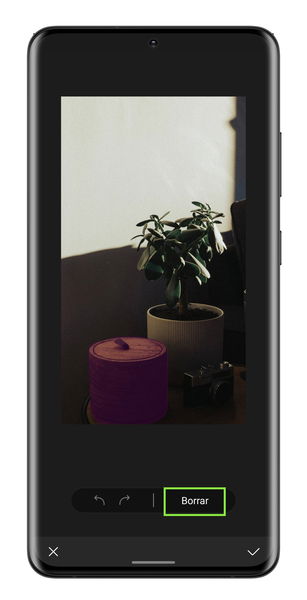


Y eso es todo: como por arte de magia, el objeto que hayas seleccionado será eliminado. Si quieres, puedes deshacer los cambios para realizar algún tipo de ajuste en caso de que el resultado no te convenza.
Accede rápidamente al modo "a una mano"
Puede que si te has comprado un Galaxy S21, llegar a todos los rincones de la pantalla con una sola mano no sea un problema. Pero si has apostado por uno de los dos hermanos mayores, el modo a una mano incluido en el software de Samsung puede convertirse en tu mejor aliado.
Además, debes saber que existe una opción para activar rápidamente este modo, que consiste en deslizar un dedo en la barra de gestos de la parte inferior hacia abajo. Con un simple movimiento, la pantalla se adaptará de modo que puedas utilizarla con una sola mano sin ningún tipo de problema.
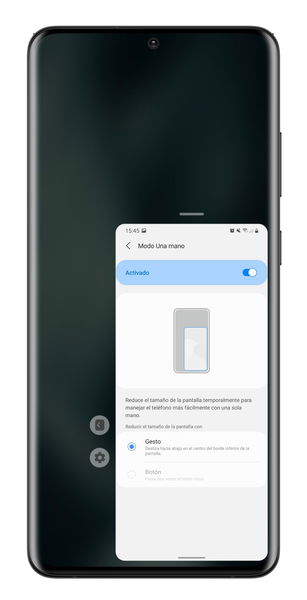
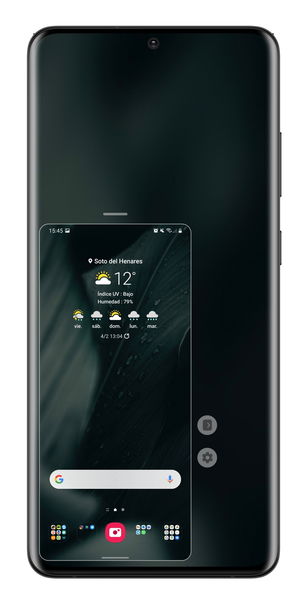


Cambia la intensidad de la linterna
Puede que no lo sepas, pero tu Galaxy S21 --y la mayoría de móviles Samsung recientes-- ofrecen la posibilidad de cambiar la intensidad del flash LED cuando se usa a modo de linterna.
Para hacerlo, solo tienes que realizar una pulsación larga sobre el icono de la linterna en el panel de ajustes rápidos, y después aumentar o reducir la intensidad. Verás cómo el flash comienza a iluminar más o menos dependiendo del nivel que hayas elegido.
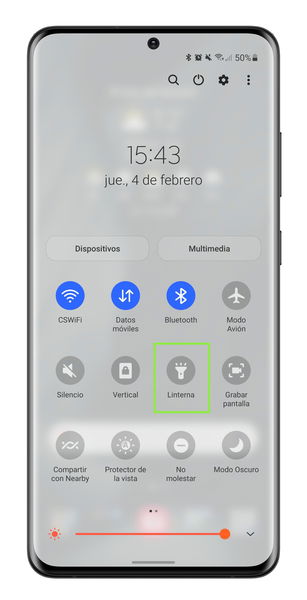
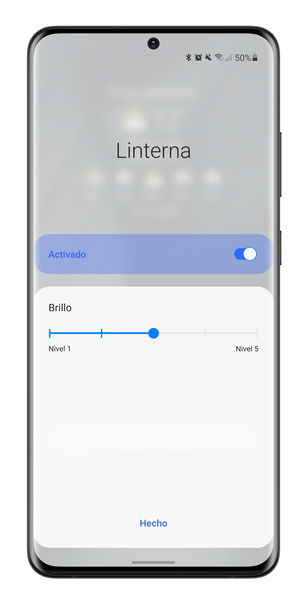


Encuentra cualquier cosa en tu móvil rápidamente
Con One UI 3, Samsung ha incluido un acceso directo a un sistema de búsqueda que permite encontrar prácticamente cualquier cosa. Desde contactos hasta aplicaciones, pasando por ajustes del móvil o archivos guardados en la memoria.
Para acceder a esta búsqueda, simplemente sigue estos pasos:
- Despliega el menú de ajustes rápidos deslizando hacia abajo desde la parte superior de la pantalla.
- Una vez ahí vuelve a deslizar hacia abajo para mostrar aún más controles.
- En la parte superior, aparecerá el icono de una lupa. Toca sobre él.
- Introduce tu consulta y espera a que aparezcan los resultados.
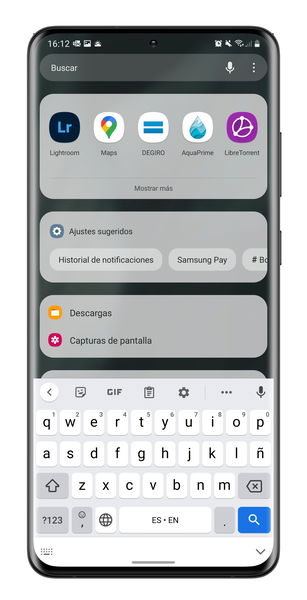

Tus widgets favoritos, en la pantalla de bloqueo
La pantalla de bloqueo integrada en One UI es infinitamente más útil y conveniente que la de Android stock, y parte de esta conveniencia recae en la posibilidad de añadir widgets.
Acceder al panel de widgets desde la pantalla de bloqueo es extremadamente simple: solo tienes que tocar dos veces sobre el reloj de la pantalla de bloqueo, y verás una lista con widgets que podrás personalizar, añadiendo o quitando los que creas convenientes.
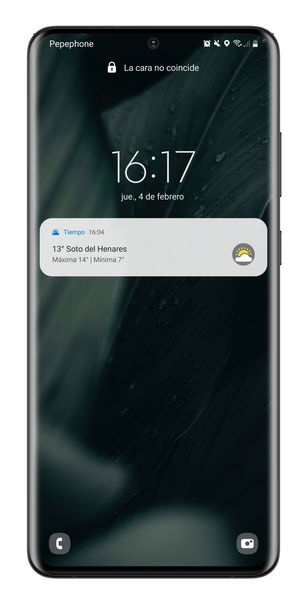
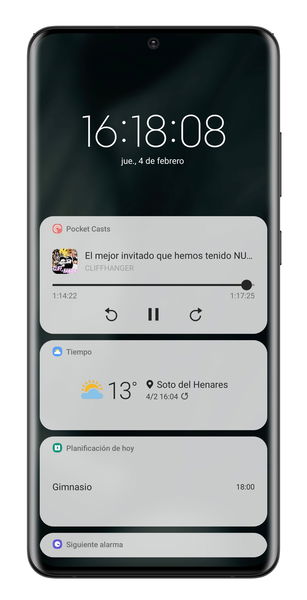


Efectos especiales en tus videollamadas
Samsung ha incluido efectos especiales para las videollamadas que no están presentes en ningún otro dispositivo --por ahora--. Dichos efectos están pensados para funcionar con distintas apps de videollamadas, aunque por el momento solo son compatibles con Google Duo. Para activarlos, sigue estos pasos:
- Abre los ajustes del móvil, y dirígete a "Ajustes avanzados".
- Busca el apartado "Efectos de videollamadas".
- Elige uno de los efectos disponibles: desenfoque, color o imagen. También puedes ver una previsualización de cada efecto, y ver qué aplicaciones son compatibles.
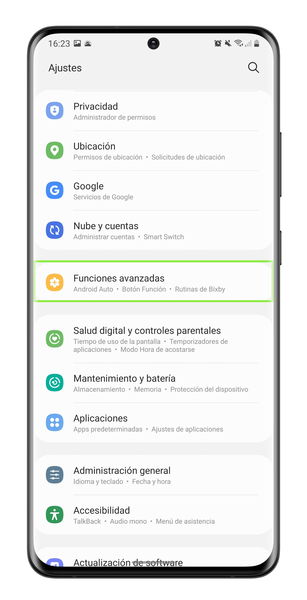

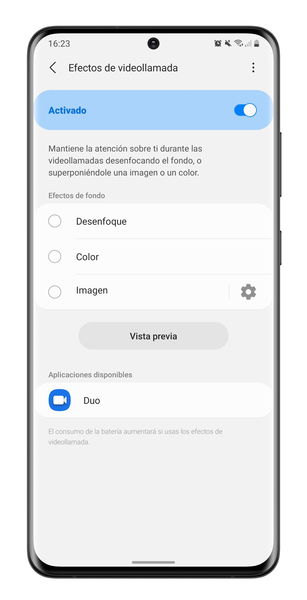



Configura a tu gusto el botón lateral
Por defecto, el botón de encendido de los Galaxy S21 permite invocar al asistente Bixby con una pulsación larga. No obstante, este botón puede ser configurado para realizar cualquier acción que desees.
Por ejemplo, puedes usar el botón para abrir una aplicación con una doble pulsación, o cambiar la acción de la pulsación larga. Para hacerlo, sigue estos pasos:
- Abre los ajustes del móvil, y dirígete a "Ajustes avanzados".
- Toca sobre "Botón Función".
- Elige la acción que quieres llevar a cabo al pulsar dos veces el botón, o al realizar una pulsación larga.
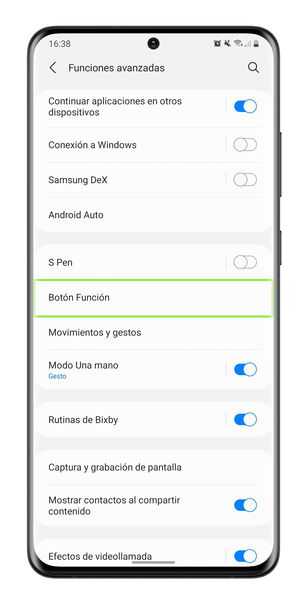
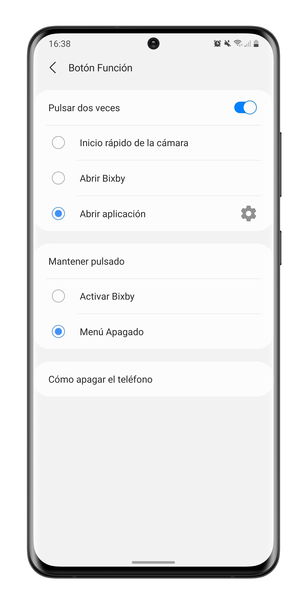


Estos son algunos de los trucos más interesantes que hemos encontrado durante nuestras pruebas del Galaxy S21. A ellos hay que sumar una serie de ajustes ocultos o interesantes incluidos en One UI 3 que vale la pena conocer, y que sin duda harán que tu experiencia con el terminal sea aún más completa.